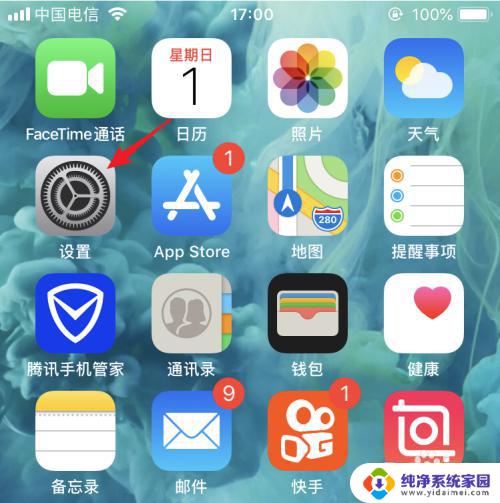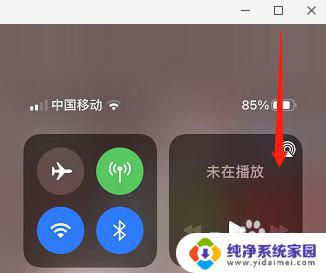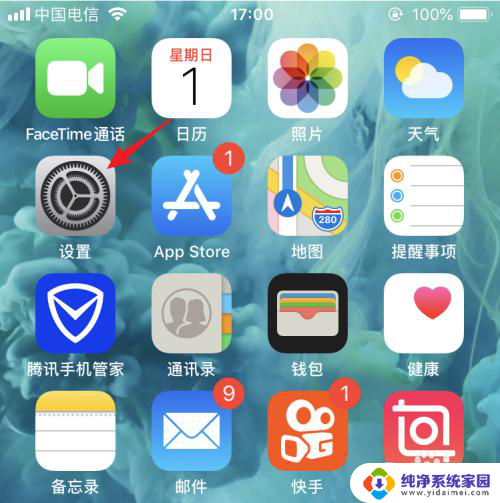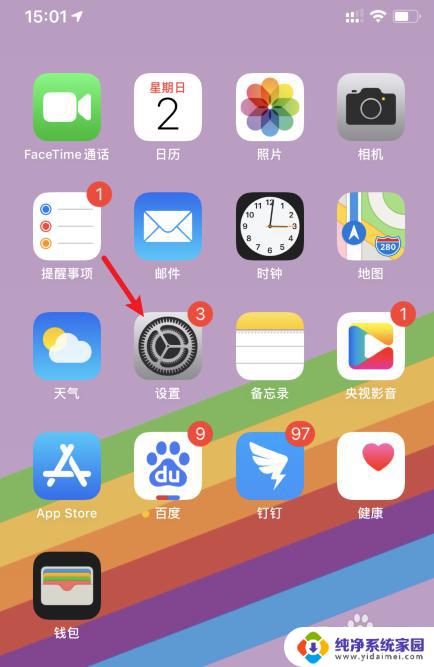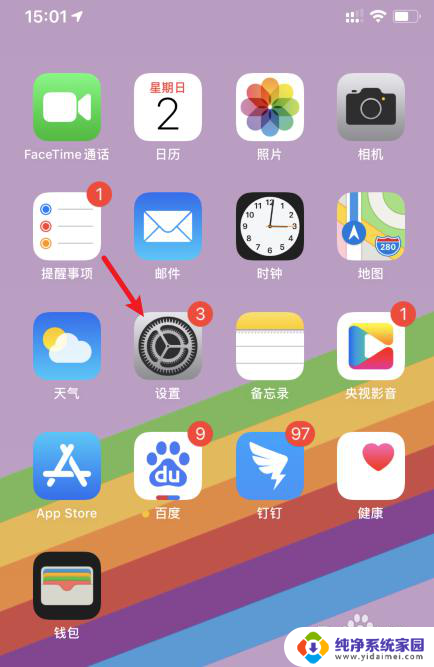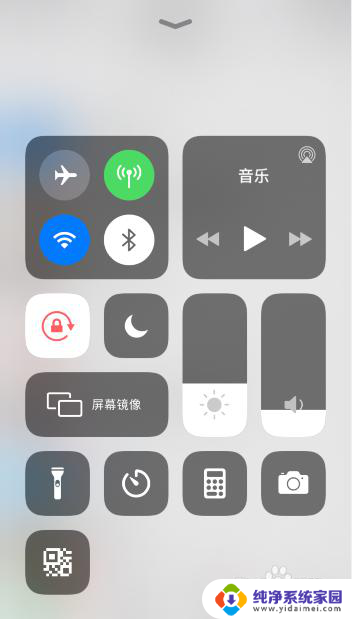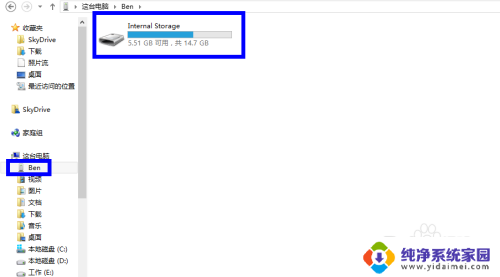屏幕镜像苹果怎么连接电脑 手机投屏电脑的教程
随着科技的不断进步和智能设备的普及,屏幕镜像成为了我们日常生活中的一项重要功能,无论是想要将手机上的内容投射到电脑屏幕上,还是希望通过电脑控制手机进行操作,屏幕镜像都能满足我们的需求。而对于苹果设备用户来说,连接电脑进行屏幕镜像也变得异常简单。本文将向大家介绍如何实现苹果设备与电脑的连接,并通过手机投屏电脑的教程,帮助大家轻松实现屏幕镜像的功能。
操作方法:
1.苹果手机拥有独特的AirPlay镜像投屏,手机和电脑在同一个wifi的情况下,iPhone就会触发AirPlay功能。我们可以通过在电脑上安装支持AirPlay的工具来间接实现这个功能!

2.此方法仅适用于苹果手机使用哦!使用该iPhone屏幕录制应用,还可以轻松录制iOS设备屏幕,并保存为MP4、AVI、FLV等视频格式。手机电脑屏幕画面同步显示。
3.首先我们要打开电脑设备以及iPhone手机连接到同一个无线路由器上的同一个WiFi无线网络中,这是苹果手机投屏的重中之重。
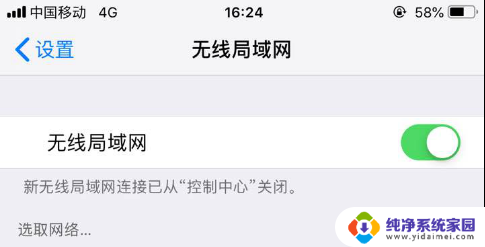
4.然后打开iphone手机上的设置,进入控制中心。点击AirPlay功能即可搜索可用的投屏设备,当搜索到可用来投屏的设备后手机移动端会自动进行连接投屏,同时会出现一个和电脑同款的投屏名称,选择即可。
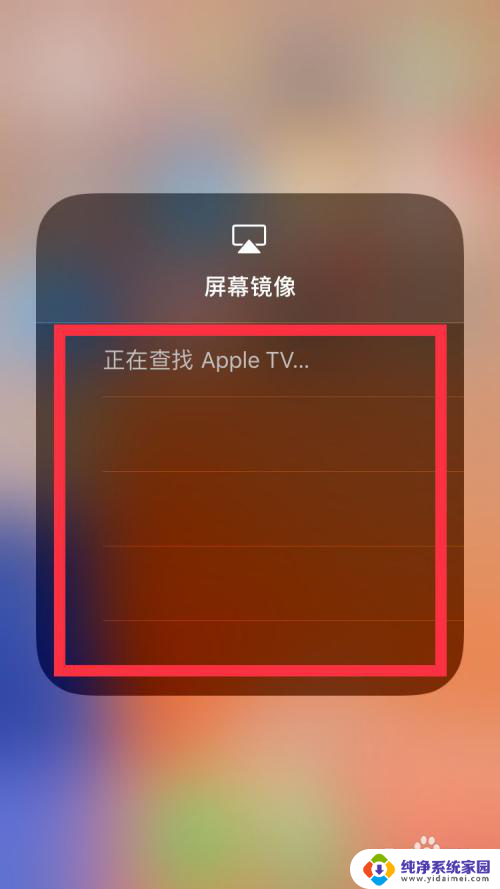
5.不同系统手机找到的方法会有一些不同,找到与电脑使用的投屏名称选择即可,下图是苹果不同版本对应的位置;
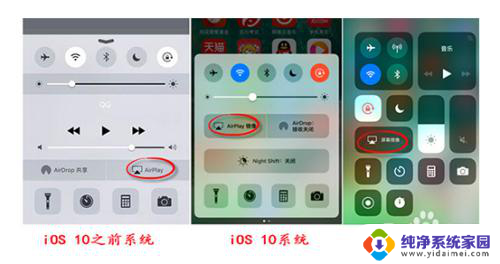
6.最后镜像连接成功之后,电脑屏幕上就会实时显示手机上面的一切内容。就可以操纵手机,手机图片、视频、手游等都可以在电脑上观看大屏幕了。如下图所示便是手机邮件的内容展示。
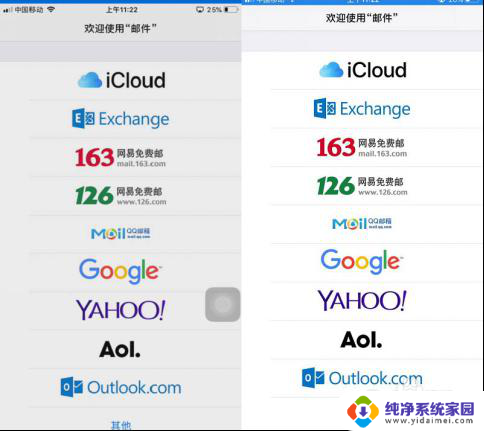
7.如果有的小伙伴想要录制手机投屏的内容,可以点击设置设置录制视频的一些参数。主要围绕画质设置、声音设置、通用设置等必要参数,根据自己的想法选择设置。
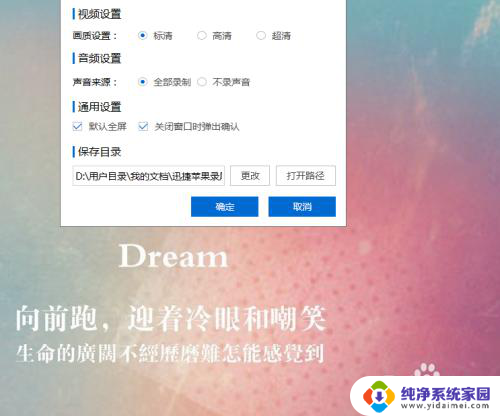
8.最后想要结束投屏,不想投屏录屏了,在手机和电脑端都可以进行关闭,手机点击停止镜像即可。
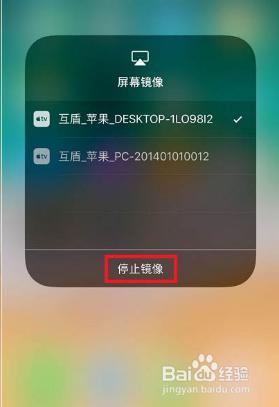
以上是关于如何将苹果设备进行屏幕镜像连接到电脑的全部内容,如果您遇到这种情况,您可以按照以上方法解决问题,希望对大家有所帮助。